12. 用水彩铺一下画布的远景,画远景注意用色不能非常饱和,为了表现出神秘的感觉我只是画出远处山的影子。
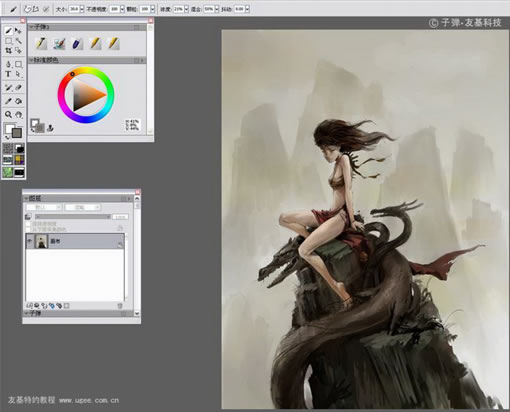
图12
13. 深入绘画会用到非常多的时间,我们画画要注意深入的是画面的内容,而不是绘画的线条有多光滑。深入绘画最初的感觉是越来越强。

图13
14. 深入我喜欢用干性的画笔,比如油性蜡笔,它是我用的比较多的干性笔,这时候要把绘画的水彩变干,再用干性笔深入,把远山加深以产生节奏的明暗变化。
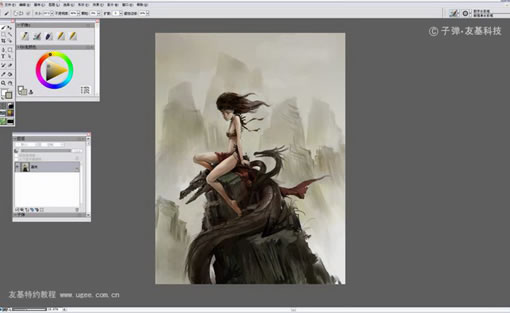
图14
15. 画出胸部、龙头,细节加上小草。加上更多的细节,增加龙身上的鳞片。

图15
16. 绘画远景我觉得用灰色。我尝试用淡黄色增加画面的色彩。同时画出手的细节,增加衣服的装饰,但腿看起来有点怪。
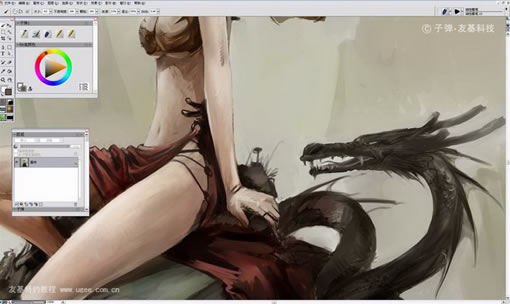
图16
17. 画出龙鳞片上的光,人物的脚看起来有点别扭。
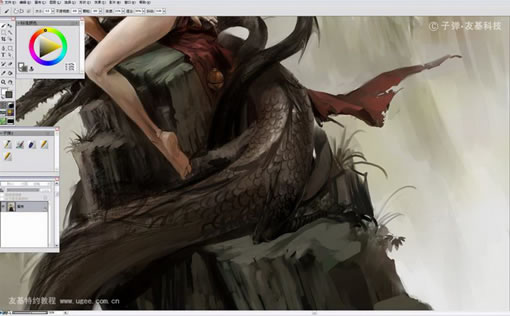
图17
18. 调整一下整体,我把背景重新画了一遍,更多地借鉴古典绘画的背景。

图18
19. 在Photoshop里看一下黑白的效果。

图19
20. 细化背景:
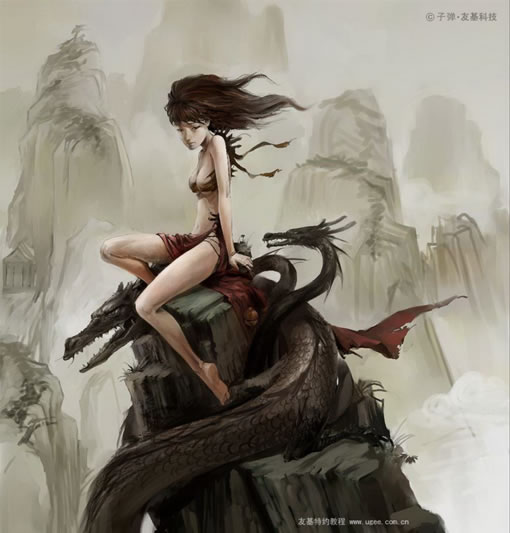
图20
21. 细细地画出每个鳞片。在Photoshop里最后调节一下颜色。

图21
22. 给远处的山画出云雾,山外有山画出更远的山。

图22
23. 定稿,最后修正一些细节比如皮肤。
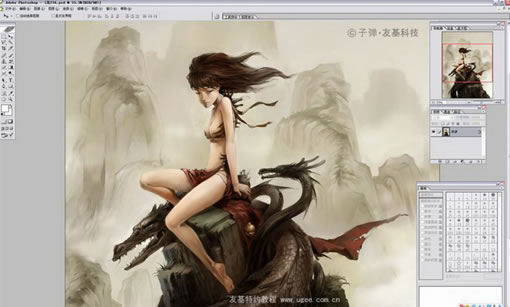
图23
完成效果图:













